mac系统内置php但需配置apache使用,且版本较旧,解决方法是:1.启用内置php模块,需编辑apache配置文件httpd.conf,取消注释loadmodule和addtype行,重启apache并创建info.php验证;2.使用homebrew安装新版php,配置环境变量path,并修改apache模块路径指向homebrew安装的php;3.常见问题排查包括检查apache配置语法、确认addtype和loadmodule正确、设置php.ini显示错误、确保apache加载的php版本一致、配置目录权限;4.其他运行php的方法包括使用php内置服务器、nginx+php-fpm组合、docker容器化环境。
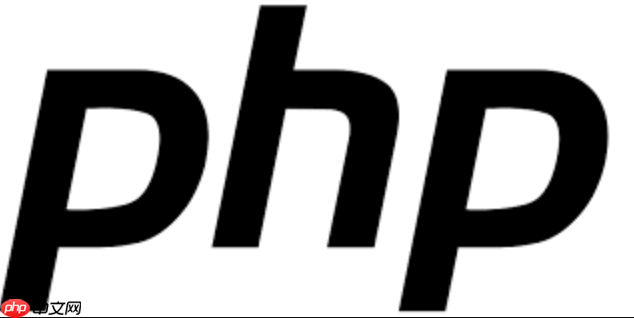
Mac系统确实内置了PHP,这省去了我们不少麻烦,不用从头编译安装。但它默认并不会直接“激活”给你的本地Web服务器(比如Apache)使用,或者说,你可能需要一些简单的配置来让Apache识别并运行它。更常见的情况是,自带的PHP版本可能比较老旧,这通常才是我们真正需要解决的问题。

解决方案
要启用MacOS系统内置的PHP模块,核心步骤是配置Apache服务器来加载它。
首先,你需要确认你的Apache服务是否在运行。通常情况下,它是默认开启的。
你可以通过浏览器访问 http://localhost 来检查,如果看到“It works!”,说明Apache是正常的。

接着,我们来修改Apache的配置文件 httpd.conf。
打开终端,输入:
sudo nano /etc/apache2/httpd.conf
在文件中找到以下两行(或者类似的两行,根据macOS版本可能略有不同):
#LoadModule php_module libexec/apache2/libphp.so#AddType application/x-httpd-php .php
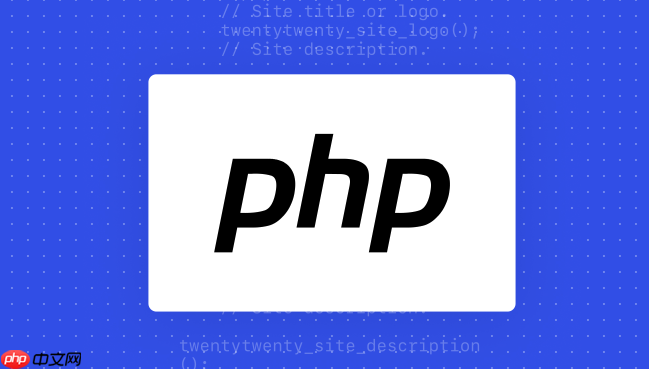
把它们前面的 # 符号去掉,解除注释,让Apache加载PHP模块并识别.php文件。
修改后应该是这样:
LoadModule php_module libexec/apache2/libphp.soAddType application/x-httpd-php .phpAddType application/x-httpd-php-source .phps (这行通常也在附近,也建议取消注释,方便查看PHP源码)
保存并退出文件(Ctrl+X, Y, Enter)。
立即学习“PHP免费学习笔记(深入)”;
然后,你需要重启Apache服务,让配置生效:
sudo apachectl restart
为了验证PHP是否成功启用,你可以在Apache的默认文档根目录(通常是 /Library/WebServer/Documents/)创建一个名为 info.php 的文件:
sudo nano /Library/WebServer/Documents/info.php
文件内容写入:
保存后,在浏览器中访问 http://localhost/info.php。如果你能看到PHP的详细信息页面,那么恭喜你,内置PHP模块已经成功启用了。
Mac自带PHP版本过旧怎么办?
说实话,MacOS自带的PHP版本往往不是最新的,甚至可能非常老旧,这对于现代Web开发来说是个不小的障碍。老版本PHP不仅缺少新特性,还可能存在安全漏洞,并且很多新的框架和库可能根本不支持。我个人经验是,很少有人会长期依赖系统自带的PHP进行开发。
解决这个问题的最佳方案是使用Homebrew。Homebrew是macOS上一个非常优秀的包管理器,它能让你轻松安装和管理各种开发工具,包括不同版本的PHP。
如果你还没有安装Homebrew,在终端运行:
/bin/bash -c "$(curl -fsSL https://raw.githubusercontent.com/Homebrew/install/HEAD/install.sh)"
安装Homebrew后,你可以安装你需要的PHP版本,例如PHP 8.2:
brew install php@8.2
Homebrew会将PHP安装到 /usr/local/Cellar/php@8.2/ 这样的路径下。为了让系统优先使用Homebrew安装的PHP版本,你需要更新你的环境变量PATH。
编辑你的shell配置文件(比如 ~/.zshrc 或 ~/.bash_profile):
nano ~/.zshrc (如果你用的是zsh)
在文件末尾添加或修改:
export PATH="/usr/local/opt/php@8.2/bin:$PATH"export PATH="/usr/local/opt/php@8.2/sbin:$PATH"
保存并退出,然后运行 source ~/.zshrc (或 source ~/.bash_profile) 使其生效。
现在,在终端输入 php -v,你应该能看到Homebrew安装的PHP版本信息。
如果你的Apache需要使用Homebrew安装的PHP,情况会稍微复杂一点。你需要确保Apache加载的是Homebrew安装的PHP模块,而不是系统自带的。Homebrew安装PHP时通常会提供一个Apache模块。
你需要再次编辑 httpd.conf,注释掉之前启用的系统自带PHP模块:
#LoadModule php_module libexec/apache2/libphp.so
然后添加Homebrew提供的模块路径。这个路径可能会因为PHP版本和Homebrew更新而变化,但通常会像这样:
LoadModule php_module /usr/local/opt/php@8.2/lib/httpd/modules/libphp.so (请根据你的实际路径调整)
记得在修改 httpd.conf 后,运行 sudo apachectl configtest 检查语法,然后 sudo apachectl restart 重启Apache。
Mac启用PHP后常见问题与排查
即便按照步骤操作,也难免会遇到一些小插曲。这方面,我遇到过不少让人头疼的问题,但大多都有迹可循。
1. Apache重启失败或无法启动:
这是最常见的。通常是因为 httpd.conf 文件里有语法错误。
解决方案:在终端运行 sudo apachectl configtest。它会告诉你哪个文件的哪一行有错误,根据提示修改即可。
2. 访问 .php 文件时显示源码而不是执行:
这意味着Apache没有正确地将 .php 文件识别为需要PHP处理器来执行。
排查点:
- 确认
httpd.conf中AddType application/x-httpd-php .php这行是否已取消注释并正确配置。 - 确认
LoadModule php_module ...这行是否已取消注释且路径正确。 - 检查
DirectoryIndex配置,确保index.php包含在内,例如:DirectoryIndex index.html index.php。
3. PHP文件执行了,但报错信息不显示:
这在开发初期很恼火,因为你不知道错在哪里。
排查点:PHP的错误显示设置在 php.ini 文件中。
系统自带PHP的 php.ini 通常在 /etc/php.ini 或 /etc/php.ini.default。如果你用Homebrew安装了PHP,它的 php.ini 通常在 /usr/local/etc/php/8.2/php.ini (根据版本号变化)。
找到 display_errors 和 display_startup_errors,确保它们的值是 On。
display_errors = Ondisplay_startup_errors = On
同时,设置 error_reporting = E_ALL 以显示所有错误。
修改后需要重启Apache。
4. 命令行PHP版本与Apache使用的PHP版本不一致:
这在同时使用系统自带PHP和Homebrew安装PHP时非常常见。你可能在终端 php -v 看到的是Homebrew的PHP,但Apache还在用系统自带的。
解决方案:确保 httpd.conf 中 LoadModule php_module 指向的是你希望Apache使用的PHP模块路径(比如Homebrew安装的路径),并且系统自带的模块已经被注释掉。
5. 权限问题:
如果你将网站文件放在非默认的 DocumentRoot 目录(例如你的用户目录下),可能会遇到权限问题导致Apache无法读取文件。
解决方案:确保Apache进程(通常是 _www 用户)对你的网站目录有读取权限。可以尝试修改目录权限,但更推荐的做法是将网站文件放在Apache默认可访问的目录,或者在 httpd.conf 中为你的自定义目录添加正确的 AllowOverride All 和 Require all granted 配置。
除了Apache,还有其他在Mac上运行PHP的方法吗?
当然有,而且很多时候,这些方法在现代开发中更受欢迎,或者说,它们提供了不同的便利性。我个人在不同场景下会选择不同的方案。
1. PHP内置Web服务器:
这是最简单、最快速的本地测试PHP脚本的方法,无需配置任何外部Web服务器。它非常适合快速验证一个小功能或测试一个脚本。
在你的项目根目录下,打开终端,运行:
php -S localhost:8000
这会启动一个简单的Web服务器,监听 8000 端口。你就可以在浏览器中访问 http://localhost:8000/你的文件.php 来查看效果了。
缺点是它不适合生产环境,功能也比较简陋,不能处理复杂的URL重写等。
2. Nginx + PHP-FPM:
这是目前Web服务领域非常流行且高效的组合,尤其是在生产环境中。Nginx以其高性能的静态文件服务和反向代理能力著称,而PHP-FPM(FastCGI Process Manager)则是PHP官方推荐的FastCGI实现,用于管理PHP进程。
在Mac上,你可以通过Homebrew安装Nginx和PHP-FPM:
brew install nginxbrew install php-fpm (通常随 brew install php@版本号 一起安装)
配置Nginx来将PHP请求转发给PHP-FPM处理,这需要编辑Nginx的配置文件(通常在 /usr/local/etc/nginx/nginx.conf 或 /usr/local/etc/nginx/servers/ 下)。
你会需要一个类似这样的 location 块来处理 .php 文件:
location ~ \.php$ {
try_files $uri =404;
fastcgi_split_path_info ^(.+\.php)(/.+)$;
fastcgi_pass 127.0.0.1:9000; # PHP-FPM默认监听9000端口
fastcgi_index index.php;
include fastcgi_params;
fastcgi_param SCRIPT_FILENAME $document_root$fastcgi_script_name;
fastcgi_param PATH_INFO $fastcgi_path_info;
}配置完成后,启动Nginx和PHP-FPM:
brew services start nginxbrew services start php-fpm
Nginx + PHP-FPM的组合在性能和灵活性上远超Apache,对于需要更接近生产环境的本地开发来说是个不错的选择。
3. Docker: 这是我个人在多数新项目开发中首选的方案。Docker提供了一个完全隔离、可移植的环境,你可以为每个项目定义一个独立的容器,里面包含特定版本的PHP、Web服务器(Nginx或Apache)、数据库以及所有必要的扩展。 使用Docker的好处在于:
- 环境一致性: 你的开发环境和生产环境几乎完全一致,避免了“在我机器上可以跑”的问题。
- 隔离性: 不同项目之间不会互相干扰,每个项目都可以使用独立的PHP版本和配置。
- 易于部署: Docker镜像可以轻松地在不同机器上部署。
- 快速启动: 一旦配置好,启动整个开发环境只需一条命令。
你需要在Mac上安装Docker Desktop。然后,你可以使用 docker-compose 来定义你的服务栈,例如一个包含Nginx、PHP-FPM和MySQL的 docker-compose.yml 文件。
这是一个非常强大的工具,虽然初期学习曲线可能略高,但长远来看,它能极大地提升开发效率和环境管理能力。































